Slik hopper du over søppelet og slett filer umiddelbart i OS X
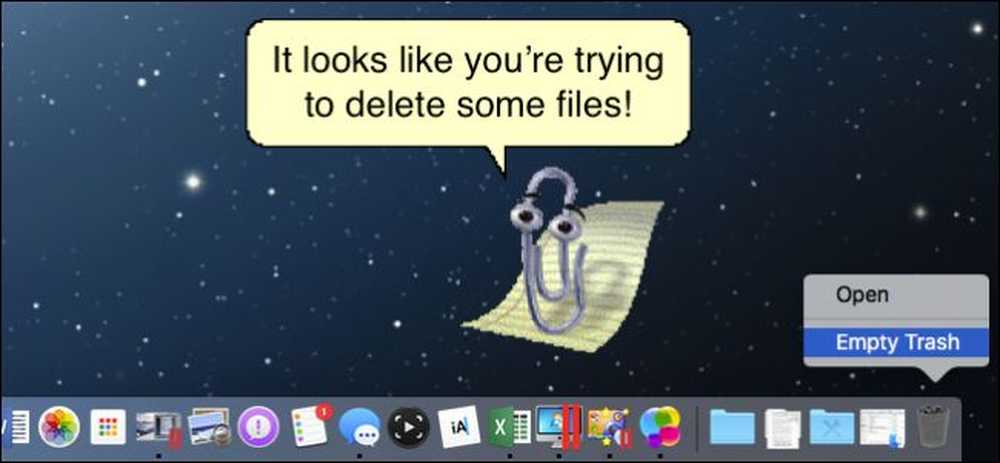
I Windows kan du sirkulere papirkurven i en søppelpost ved å holde "Shift" -tasten for å slette en fil permanent. Mac-brukere har ikke vært så heldige, til utgivelsen av OS X 10.11 El Capitan.
Slette filer på OS X har aldri vært en spesielt praktisk prosess. Opptil den siste utgivelsen, har Mac-brukere måtte flytte filer til søppelet, og deretter tøm søppelet for å slette det permanent. Det er bare ett ekstra trinn og for et operativsystem som stoler seg på å være intuitivt og brukervennlig, det ene ekstra trinnet gir ikke mye mening. Heldigvis korrigerer El Capitan det.
Si at du har noen elementer du vil slette. Du velger dem og klikker deretter på "Fil" -menyen. Normalt vil det si "Flytt til søppel", men hvis du holder nede "Alternativ", endres valget til "Slett umiddelbart ...".
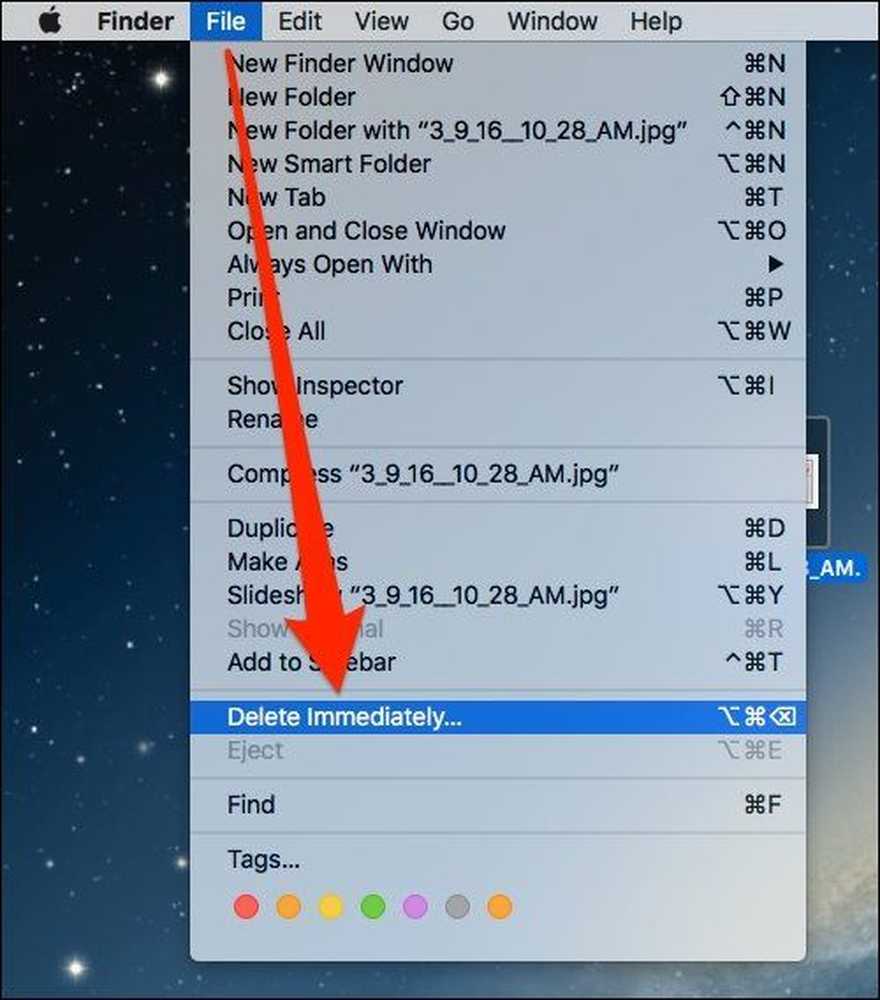
Du må fortsatt bekrefte at du vil slette elementene med den resulterende dialogen.
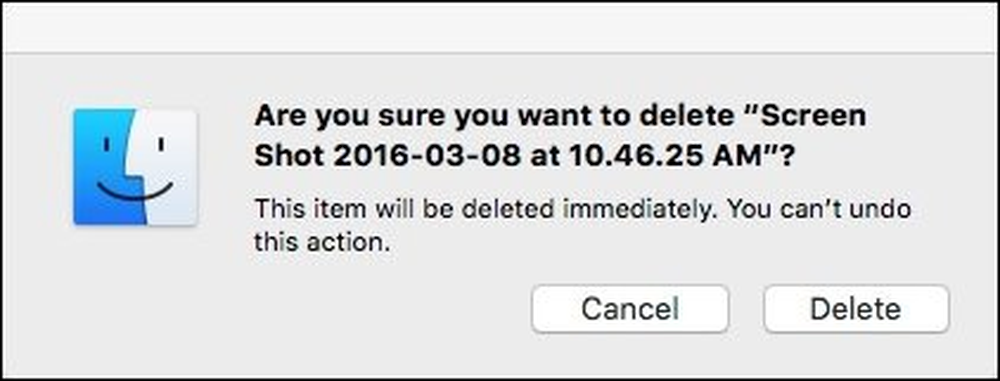
Du kan også bare bruke en tastaturgenvei. Velg elementet eller elementene, og trykk deretter på Valg + Kommando + Slett. Igjen vises en bekreftelsesdialog, og du må klikke "Slett" for å fullføre prosessen.
Selvfølgelig kan du fortsatt slette elementer på den gammeldags måten, ved å dra dem til papirkurven og deretter tømme den, men hvis du vil øke hastigheten litt, kan du omgå bekreftelsesdialogen ved å klikke på Finder-menyen ved å velge " Innstillinger ", og fjerner merket" Vis advarsel før tømming av søppel "-feltet under fanen" Avansert ".
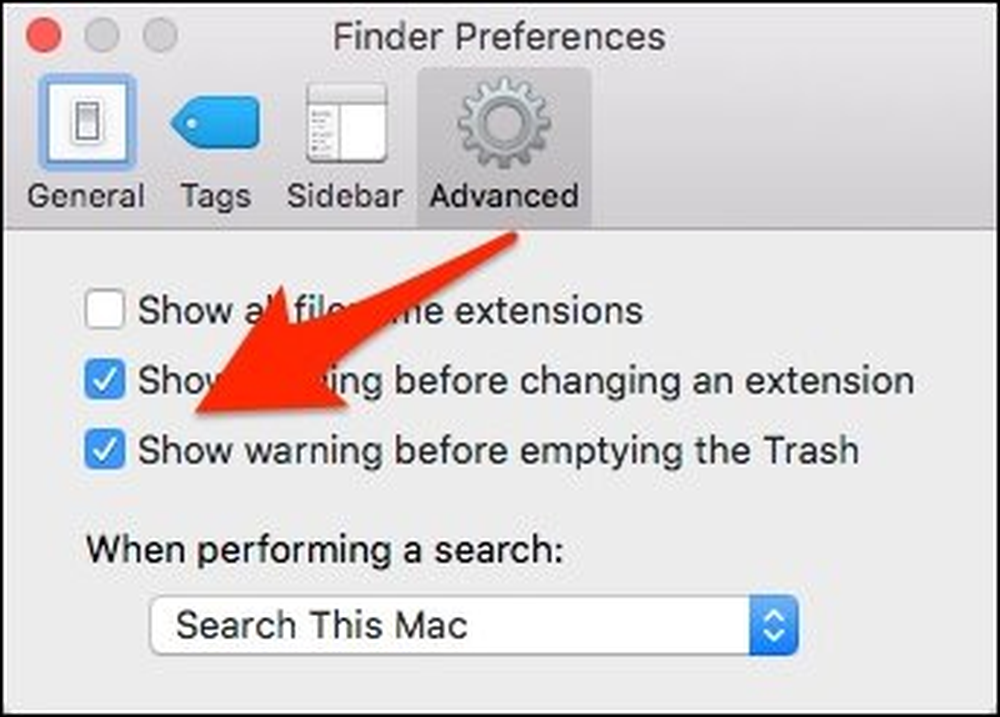
Husk at å slette filer på samme måte er øyeblikkelig og irreversibel. Når de er borte, er de borte (lagre for noen vanskelige og ikke-pålitelige datagjenvinningsmetoder). Men så er det tilfelle når du tømmer søppel også.
Bruk av File-menyen er ikke nødvendigvis mer praktisk. Faktisk er det ikke mindre praktisk enn Papirkurv-metoden, men bruk av hurtigtastet vil uten tvil komme til nytte for mange langvarige Mac-brukere som er vant til hurtigtastene uansett.



